android auto Peugeot Partner 2020 Instrukcja Obsługi (in Polish)
[x] Cancel search | Manufacturer: PEUGEOT, Model Year: 2020, Model line: Partner, Model: Peugeot Partner 2020Pages: 260, PDF Size: 7.88 MB
Page 221 of 260
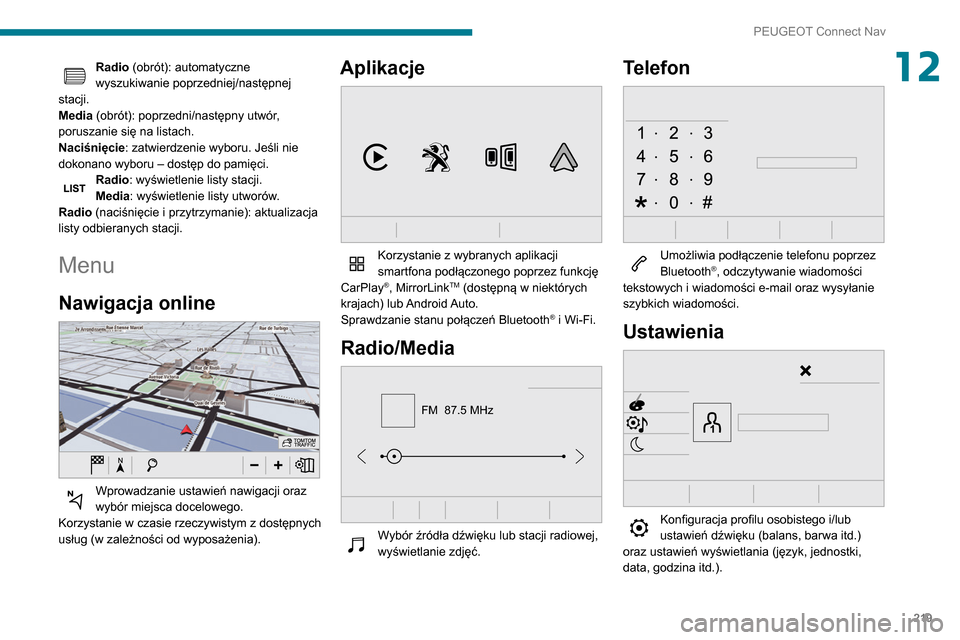
219
PEUGEOT Connect Nav
12Radio (obrót): automatyczne
wyszukiwanie poprzedniej/następnej
stacji.
Media (obrót): poprzedni/następny utwór,
poruszanie się na listach.
Naciśnięcie: zatwierdzenie wyboru. Jeśli nie
dokonano wyboru – dostęp do pamięci.
Radio: wyświetlenie listy stacji.
Media: wyświetlenie listy utworów.
Radio (naciśnięcie i przytrzymanie): aktualizacja
listy odbieranych stacji.
Menu
Nawigacja online
Wprowadzanie ustawień nawigacji oraz
wybór miejsca docelowego.
Korzystanie w czasie rzeczywistym z dostępnych
usług (w zależności od wyposażenia).
Aplikacje
Korzystanie z wybranych aplikacji
smartfona podłączonego poprzez funkcję
CarPlay
®, MirrorLinkTM (dostępną w niektórych
krajach) lub Android Auto.
Sprawdzanie stanu połączeń Bluetooth
® i Wi-Fi.
Radio/Media
FM 87.5 MHz
Wybór źródła dźwięku lub stacji radiowej,
wyświetlanie zdjęć.
Telefon
Umożliwia podłączenie telefonu poprzez
Bluetooth®, odczytywanie wiadomości
tekstowych i wiadomości e-mail oraz wysyłanie
szybkich wiadomości.
Ustawienia
Konfiguracja profilu osobistego i/lub
ustawień dźwięku (balans, barwa itd.)
oraz ustawień wyświetlania (język, jednostki,
data, godzina itd.).
Page 231 of 260

229
PEUGEOT Connect Nav
12Nacisnąć jeden z przycisków, aby
wyszukać „Stacje benz.”.
Włączyć/wyłączyć „Stacje benz.”.
Nacisnąć ten przycisk, aby wyświetlić
podstronę.
Wybrać zakładkę „Parametry”.
Wybrać rodzaj złącza.
Nacisnąć „OK”, aby zapisać.
Wyświetlanie informacji o
pogodzie
Nacisnąć Nawigacja w celu wyświetlenia
strony głównej.
Nacisnąć ten przycisk w celu wyświetlenia
listy usług.
Wybrać „Oglądaj mapę”.
Wybrać „Pogoda”.
Nacisnąć ten przycisk, aby wyświetlić
podstawowe informacje.
Nacisnąć ten przycisk w celu wyświetlenia
szczegółowych informacji o pogodzie.
Temperatura wyświetlona dla 6:00 rano będzie maksymalną temperaturą dnia.
Temperatura wyświetlona dla 18:00 będzie
minimalną temperaturą w nocy.
Aplikacje
Gniazda USB
W zależności od wyposażenia samochodu
więcej informacji dotyczących gniazd USB
kompatybilnych z funkcjami CarPlay
®,
MirrorLinkTM i Android Auto znajduje się w
rozdziale „Ergonomia i komfort”.
Lista zgodnych modeli smartfonów
znajduje się w witrynie internetowej marki
na dany kraj.
Synchronizacja smartfona umożliwia
użytkownikom wyświetlanie aplikacji
przystosowanych do technologii
MirrorLinkCarPlay
®, TM lub Android Auto na
ekranie samochodu. W przypadku technologii
CarPlay
® konieczne jest włączenie najpierw w
smartfonie funkcji CarPlay®.
Aby proces komunikacji pomiędzy
smartfonem i systemem działał, smartfon
musi być odblokowany.
Ponieważ standardy i normy nieustannie
się zmieniają, zalecamy aktualizowanie
systemu operacyjnego smartfona, jak
również okresowe korygowanie daty i
godziny w smartfonie i systemie .
Info. o połącz.
Nacisnąć Connect-App w celu
wyświetlenia strony głównej.
Nacisnąć „ Info. o połącz. ”, aby wyświetlić
funkcję CarPlay®, MirrorLinkTM lub Android
Auto.
Podłączanie smartfona z
CarPlay
®
Podłączyć przewód USB. Smartfon ładuje
się, gdy jest podłączony przewodem USB.
Nacisnąć „ Telefon”, aby wyświetlić
interfejs CarPlay®.
Lub
Podłączyć przewód USB. Smartfon ładuje
się, gdy jest podłączony przewodem USB.
Nacisnąć „ Connect-App” z poziomu
systemu, aby wyświetlić stronę główną.
Nacisnąć „ Info. o połącz. ”, aby wyświetlić
funkcję „CarPlay
®”.Nacisnąć „ CarPlay”, aby wyświetlić
interfejs CarPlay®.
Po podłączeniu przewodu USB funkcja
CarPlay® wyłącza tryb Bluetooth®
systemu.
Po odłączeniu przewodu USB i
wyłączeniu, a następnie ponownym
włączeniu zapłonu system nie przełączy się
automatycznie w tryb Radio Media – źródło
sygnału będzie trzeba zmienić ręcznie.
Page 232 of 260
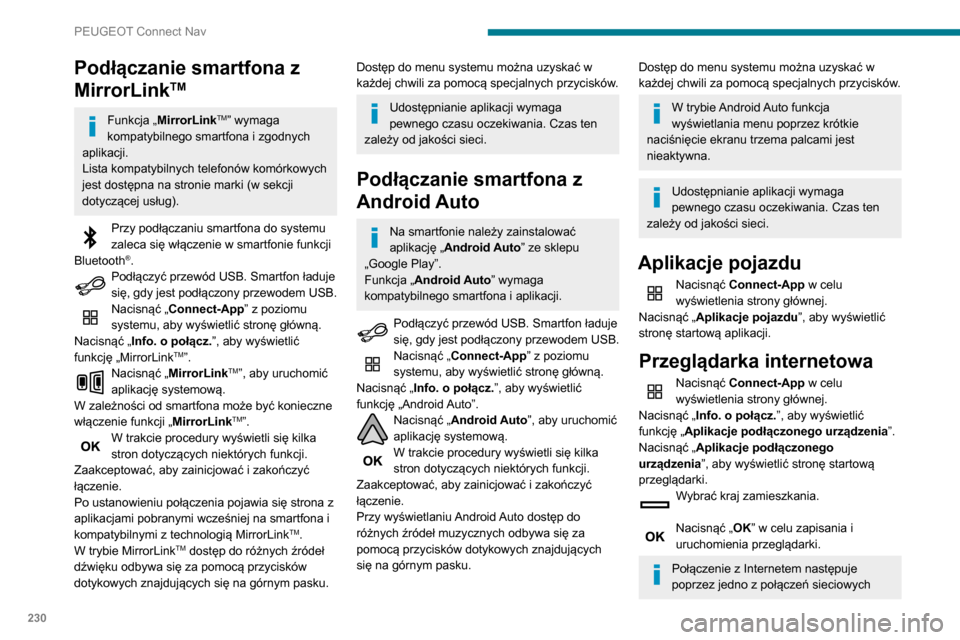
230
PEUGEOT Connect Nav
zapewnianych przez samochód albo
użytkownika.
Połączenie Bluetooth®
Dostępne usługi zależą od sieci, karty
SIM oraz kompatybilności używanych
urządzeń Bluetooth. Należy sprawdzić w
instrukcji obsługi smartfona oraz u swojego
operatora, które usługi są dostępne.
Musi być włączona funkcja Bluetooth, a
smartfon musi być „widoczny dla
wszystkich”.
Aby zakończyć parowanie (z poziomu smartfona
albo systemu), sprawdzić, czy kod w systemie i
w smartfonie jest taki sam.
W przypadku niepowodzenia parowania
zaleca się wyłączenie i ponowne
włączenie funkcji Bluetooth w smartfonie.
Procedura wykonywana z poziomu
smartfona
Wybrać nazwę systemu z listy wykrytych
urządzeń.
Zaakceptować w systemie żądanie podłączenia
smartfona.
Podłączanie smartfona z
MirrorLink
TM
Funkcja „MirrorLinkTM” wymaga
kompatybilnego smartfona i zgodnych
aplikacji.
Lista kompatybilnych telefonów komórkowych
jest dostępna na stronie marki (w sekcji
dotyczącej usług).
Przy podłączaniu smartfona do systemu
zaleca się włączenie w smartfonie funkcji
Bluetooth
®.Podłączyć przewód USB. Smartfon ładuje
się, gdy jest podłączony przewodem USB.
Nacisnąć „ Connect-App” z poziomu
systemu, aby wyświetlić stronę główną.
Nacisnąć „ Info. o połącz. ”, aby wyświetlić
funkcję „MirrorLink
TM”.Nacisnąć „ MirrorLinkTM”, aby uruchomić
aplikację systemową.
W zależności od smartfona może być konieczne
włączenie funkcji „ MirrorLink
TM”.
W trakcie procedury wyświetli się kilka
stron dotyczących niektórych funkcji.
Zaakceptować, aby zainicjować i zakończyć
łączenie.
Po ustanowieniu połączenia pojawia się strona z
aplikacjami pobranymi wcześniej na smartfona i
kompatybilnymi z technologią MirrorLink
TM.
W trybie MirrorLinkTM dostęp do różnych źródeł
dźwięku odbywa się za pomocą przycisków
dotykowych znajdujących się na górnym pasku.
Dostęp do menu systemu można uzyskać w
każdej chwili za pomocą specjalnych przycisków.
Udostępnianie aplikacji wymaga
pewnego czasu oczekiwania. Czas ten
zależy od jakości sieci.
Podłączanie smartfona z
Android Auto
Na smartfonie należy zainstalować
aplikację „ Android Auto” ze sklepu
„Google Play”.
Funkcja „Android Auto” wymaga
kompatybilnego smartfona i aplikacji.
Podłączyć przewód USB. Smartfon ładuje
się, gdy jest podłączony przewodem USB.
Nacisnąć „ Connect-App” z poziomu
systemu, aby wyświetlić stronę główną.
Nacisnąć „ Info. o połącz. ”, aby wyświetlić
funkcję „Android Auto”.
Nacisnąć „ Android Auto”, aby uruchomić
aplikację systemową.
W trakcie procedury wyświetli się kilka
stron dotyczących niektórych funkcji.
Zaakceptować, aby zainicjować i zakończyć
łączenie.
Przy wyświetlaniu Android Auto dostęp do
różnych źródeł muzycznych odbywa się za
pomocą przycisków dotykowych znajdujących
się na górnym pasku.
Dostęp do menu systemu można uzyskać w
każdej chwili za pomocą specjalnych przycisków.
W trybie Android Auto funkcja
wyświetlania menu poprzez krótkie
naciśnięcie ekranu trzema palcami jest
nieaktywna.
Udostępnianie aplikacji wymaga
pewnego czasu oczekiwania. Czas ten
zależy od jakości sieci.
Aplikacje pojazdu
Nacisnąć Connect-App w celu
wyświetlenia strony głównej.
Nacisnąć „ Aplikacje pojazdu ”, aby wyświetlić
stronę startową aplikacji.
Przeglądarka internetowa
Nacisnąć Connect-App w celu
wyświetlenia strony głównej.
Nacisnąć „ Info. o połącz. ”, aby wyświetlić
funkcję „Aplikacje podłączonego urządzenia ”.
Nacisnąć „ Aplikacje podłączonego
urządzenia”, aby wyświetlić stronę startową
przeglądarki.
Wybrać kraj zamieszkania.
Nacisnąć „OK” w celu zapisania i
uruchomienia przeglądarki.
Połączenie z Internetem następuje
poprzez jedno z połączeń sieciowych
Page 248 of 260
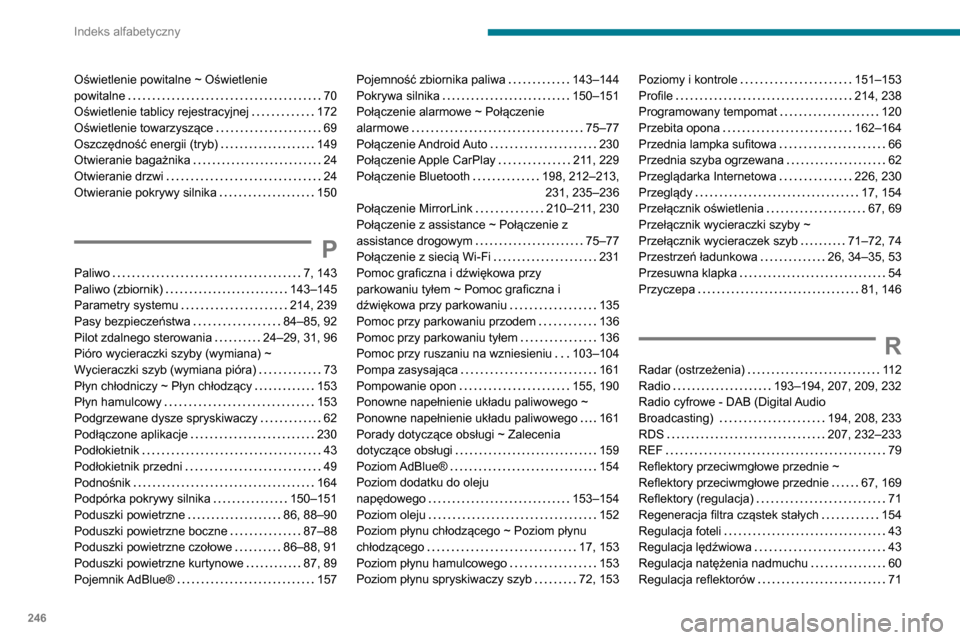
246
Indeks alfabetyczny
Oświetlenie powitalne ~ Oświetlenie
powitalne
70
Oświetlenie tablicy rejestracyjnej
172
Oświetlenie towarzyszące
69
Oszczędność energii (tryb)
149
Otwieranie bagażnika
24
Otwieranie drzwi
24
Otwieranie pokrywy silnika
150
P
Paliwo 7, 143
Paliwo (zbiornik)
143–145
Parametry systemu
214, 239
Pasy bezpieczeństwa
84–85, 92
Pilot zdalnego sterowania
24–29, 31, 96
Pióro wycieraczki szyby (wymiana) ~
Wycieraczki szyb (wymiana pióra)
73
Płyn chłodniczy ~ Płyn chłodzący
153
Płyn hamulcowy
153
Podgrzewane dysze spryskiwaczy
62
Podłączone aplikacje
230
Podłokietnik
43
Podłokietnik przedni
49
Podnośnik
164
Podpórka pokrywy silnika
150–151
Poduszki powietrzne
86, 88–90
Poduszki powietrzne boczne
87–88
Poduszki powietrzne czołowe
86–88, 91
Poduszki powietrzne kurtynowe
87, 89
Pojemnik AdBlue®
157
Pojemność zbiornika paliwa 143–144
Pokrywa silnika
150–151
Połączenie alarmowe ~ Połączenie
alarmowe
75–77
Połączenie Android Auto
230
Połączenie Apple CarPlay
211, 229
Połączenie Bluetooth
198, 212–213,
231, 235–236
Połączenie MirrorLink
210–211, 230
Połączenie z assistance ~ Połączenie z
assistance drogowym
75–77
Połączenie z siecią Wi-Fi
231
Pomoc graficzna i dźwiękowa przy
parkowaniu tyłem ~ Pomoc graficzna i
dźwiękowa przy parkowaniu
135
Pomoc przy parkowaniu przodem
136
Pomoc przy parkowaniu tyłem
136
Pomoc przy ruszaniu na wzniesieniu
103–104
Pompa zasysająca
161
Pompowanie opon
155, 190
Ponowne napełnienie układu paliwowego ~
Ponowne napełnienie układu paliwowego
161
Porady dotyczące obsługi ~ Zalecenia
dotyczące obsługi
159
Poziom AdBlue®
154
Poziom dodatku do oleju
napędowego
153–154
Poziom oleju
152
Poziom płynu chłodzącego ~ Poziom płynu
chłodzącego
17, 153
Poziom płynu hamulcowego
153
Poziom płynu spryskiwaczy szyb
72, 153Poziomy i kontrole 151–153
Profile
214, 238
Programowany tempomat
120
Przebita opona
162–164
Przednia lampka sufitowa
66
Przednia szyba ogrzewana
62
Przeglądarka Internetowa
226, 230
Przeglądy
17, 154
Przełącznik oświetlenia
67, 69
Przełącznik wycieraczki szyby ~
Przełącznik wycieraczek szyb
71–72, 74
Przestrzeń ładunkowa
26, 34–35, 53
Przesuwna klapka
54
Przyczepa
81, 146
R
Radar (ostrzeżenia) 112
Radio
193–194, 207, 209, 232
Radio cyfrowe - DAB (Digital Audio
Broadcasting)
194, 208, 233
RDS
207, 232–233
REF
79
Reflektory przeciwmgłowe przednie ~
Reflektory przeciwmgłowe przednie
67, 169
Reflektory (regulacja)
71
Regeneracja filtra cząstek stałych
154
Regulacja foteli
43
Regulacja lędźwiowa
43
Regulacja natężenia nadmuchu
60
Regulacja reflektorów
71